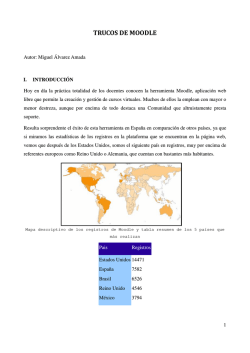REALIZAR ENCUESTAS DOCENTES ES FACIL SI - of ABACUS
REALIZAR ENCUESTAS DOCENTES ES FACIL SI USTED SABE CÓMO Juan Gerardo Alcázar Arribas, Marcos Marvá Ruiz, David Orden Martín. Dpto. de Matemáticas, Universidad de Alcalá, 28871, Alcalá de Henares, Madrid RESUMEN En el contexto del Espacio Europeo de Educación Superior, con un proceso de enseñanza-aprendizaje centrado en el alumno, es indispensable disponer de herramientas sencillas, flexibles y eficaces para recoger información que permita evaluar la calidad del proceso, tanto externa como internamente. En general, la principal herramienta para la evaluación de la práctica docente es la encuesta docente, que las universidades realizan de manera habitual cuando el periodo de docencia de la asignatura está próximo a finalizar. Esta herramienta ofrece al profesor algunos datos, más o menos valiosos, sobre la opinión de sus alumnos por lo que puede utilizarse también para la evaluación interna. Sin embargo, presenta algunas carencias para la consecución de este objetivo. Por un lado, el que estas encuestas se realicen al final del periodo de docencia impide aprovechar sus resultados en ese mismo periodo. Además, está diseñada principalmente para la evaluación externa y no admite modificaciones, por lo que no siempre aporta toda la información deseada. Este trabajo muestra y compara la utilidad de diversas herramientas con las que el profesor puede realizar encuestas dentro de la evaluación interna del proceso de enseñanza-aprendizaje y en cualquier momento del mismo. Una herramienta ideal debería permitir que las encuestas fueran fáciles de elaborar, responder e interpretar. Desde esta premisa, se proporciona una comparación entre tres recursos para la realización de encuestas docentes; dos de ellos basados en plataformas de aprendizaje electrónico (Blackboard Learning System y Moodle) y un tercero en la herramienta Google Docs, accesible a cualquier usuario de Internet. Esta comparación permite deducir, o así lo esperamos, cuál de ellas resulta más apropiada, según las necesidades e intenciones del profesorado. 1. INTRODUCCIÓN La irrupción de las tecnologías de la información y la accesibilidad a Internet han facilitado enormemente el intercambio de información. Cada vez son más las herramientas informáticas pensadas y diseñadas para recoger y tratar datos, también a través de encuestas. La opinión de los “usuarios” es importante, y no sólo en el terreno comercial. El binomio enseñanza-aprendizaje se ve fortalecido por el intercambio fluido y libre de opiniones. La aceptación de esta hipótesis supone, desde el punto de vista del docente, una mirada crítica sobre el trabajo realizado y es una premisa imprescindible para la mejora en la labor educativa. En este sentido, una vez que uno está dispuesto a escuchar, como profesional, lo que sus alumnos puedan decir sobre su labor, la pregunta es cómo recoger y procesar esa información de manera eficiente. La encuesta docente “institucional”, que las universidades realizan de manera periódica, es una opción. Sin embargo, este instrumento está diseñado para poder realizar una evaluación externa del profesorado y, en consecuencia, tiene ciertas desventajas. Desde el punto de vista de la información que aporta, no tiene en cuenta la especificidad de las asignaturas, ya que la encuesta ha sido diseñada para ser utilizada en todas las asignaturas que se imparten en cada universidad; por la misma razón, no pueden ser modificadas a voluntad, y por lo tanto no pueden ser adaptadas para recoger información que resulte de especial interés para el profesor de una asignatura en concreto; suelen incluir cuestiones relacionadas con la propia universidad, pero ajenas a la docencia y es habitual que se realicen al final del periodo de docencia, lo que impide aprovechar sus resultados en ese mismo periodo y para ese mismo grupo. En este sentido, un docente que desee saber cómo evoluciona la marcha de un curso tiene que obtener esa información por sus propios medios. De forma deseable, dicha información debería poder ser recogida sin demasiado esfuerzo (ni por parte de los alumnos ni del profesor) y sus resultados procesados con rapidez y sencillez; de hecho, y a ser posible, de manera automática. Al fin y al cabo, es en su análisis, y no en otros detalles, donde uno desearía invertir su tiempo. Con estas ideas en mente, en este trabajo proporcionamos una comparación entre tres recursos para realizar encuestas docentes. Dos de ellos corresponden a las plataformas de aprendizaje electrónico más difundidas en nuestro país (Blackboard Learning System y Moodle). El tercero corresponde a la herramienta Google Docs, accesible a cualquier usuario de Internet (y de hecho utilizado ampliamente en muchos portales, para recoger información de sus visitantes sobre cuestiones diversas). En la Sección 2 describimos brevemente y analizamos la principal herramienta para la elaboración de encuestas que proporciona cada una de las plataformas de aprendizaje electrónico antes mencionadas. En la Sección 3 hacemos lo propio con la herramienta Google Docs. Finalmente, en la última sección presentamos, junto con nuestras conclusiones, un cuadro comparativo de los tres recursos, que esperamos facilite al profesor la elección de una u otra opción. 2. PLATAFORMAS DE APRENDIZAJE ELECTRÓNICO: BLACKBOARD LEARNING SYSTEM Y MOODLE. Tanto Blackboard Learning System como Moodle son plataformas de aprendizaje virtual. Muchos de nosotros utilizamos (o hemos usado en algún momento) como apoyo a la docencia páginas Web que, mayoritariamente, actúan como repositorio de contenidos: en ellas se almacena información que es accesible para los alumnos. Es algo así como si dejásemos apuntes en una estantería, en un pasillo cualquiera del departamento, y los estudiantes pudieran acceder a ella a distancia. Se trata de un canal de comunicación unidireccional que parte del profesor y llega a los estudiantes. Frente a esto, las plataformas de aprendizaje electrónico incorporan la posibilidad de interactuar con los alumnos a través de la Red y dentro de un contexto de enseñanza-aprendizaje. En esencia, una plataforma electrónica actúa como un aula virtual (y en este contexto podríamos imaginar una Web como una simple pizarra). Queremos decir con esto que estas plataformas no sólo pueden albergar contenidos, sino que ponen a nuestra disposición una serie de herramientas con las que podemos plantear a los estudiantes distintas situaciones o modalidades de aprendizaje y/o evaluación, tanto a nivel individual como a nivel grupal. Existe una abundante literatura sobre las diferencias entre las plataformas Blackboard Learning System (en adelante BLS), y Moodle (véase [1], [2], [3], [4], [5]). Por situar al lector, baste decir que BLS es un sistema de pago, heredero de WebCT, y que Moodle es una plataforma basada en software libre ideada por Martin Dougiamas, previamente administrador de WebCT en la Universidad Tecnológica de Curtin. En la Universidad de Alcalá, a cuyo departamento de Matemáticas pertenecen los autores de este trabajo, conviven actualmente ambos sistemas; la Universidad contrata los servicios de BLS, pero algunos departamentos (el de Matemáticas entre ellos), han decidido, de forma autónoma, poner en marcha también la plataforma Moodle. En consecuencia, algunos de los profesores que trabajamos en la Universidad de Alcalá hemos tenido ocasión de comparar ambas plataformas. En lo que sigue, presentamos las funcionalidades de estos sistemas en lo relacionado a la elaboración y gestión de encuestas docentes. Obsérvese que en ambos casos el acceso a la herramienta está restringido a aquellos que hayan sido dados de alta en el curso y por lo tanto la información que pueda recogerse dentro de los sistemas es confidencial, en el sentido de que es inaccesible para usuarios externos. 2.1. BLACKBOARD LEARNING SYSTEM. En la Figura 1 se muestra un ejemplo del entorno de trabajo de BLS. A la derecha de la pantalla aparece la carpeta Evaluaciones, que permite crear pruebas de evaluación para los alumnos (es decir, pruebas que serán calificadas a través del sistema, y cuyas calificaciones serán también gestionadas dentro del sistema), autoevaluaciones y encuestas. Sin embargo, mientras que para nosotros una encuesta es Figura 1: Entorno en Blackboard Learning System simplemente un conjunto de datos de interés, en la terminología de BLS una encuesta es esencialmente un examen anónimo cuyas respuestas, en general, van a ser calificadas; por ejemplo, puede pensarse en un cuestionario inicial para evaluar cuáles son los conocimientos de partida de una clase sobre cierto tema. El hecho de que BLS tenga como objetivo primordial calificar las preguntas dificulta un tanto su utilización para nuestros propósitos; con todo, la herramienta puede adaptarse, si bien no de forma idónea. Aunque BLS permite un número amplio de tipos de preguntas (Calculada, Rellenar espacio en blanco, Frases desordenadas, etc.), la mayoría están pensadas para exámenes que van a ser resueltos on-line. Para nuestros propósitos, en general nos van a interesar tres de esos tipos: Elección Múltiple (es decir, una o más opciones a ser elegidas dentro de un grupo de 5 opciones o más; el sistema permite un número de opciones mayor que 5, pero no un número menor que 5), Párrafo (por ejemplo, si se desea que los alumnos expresen su opinión sobre alguna cuestión) y Verdadero-Falso. En las preguntas tipo párrafo es claro que no hay respuesta correcta o incorrecta, pero en las de elección múltiple o verdadero-falso BLS requiere que se elija una de las opciones como correcta. En el caso de una pregunta del tipo Verdadero-Falso esto puede ser ventajoso (es decir, puede ayudarnos a recontar los resultados, como veremos después), pero en el caso de las de elección múltiple no tiene mucha utilidad. Sin embargo, sí será útil, como permite el sistema, asignar un valor (una calificación, en el contexto de una prueba de evaluación) a cada respuesta. Por ejemplo, si las opciones son: (a) mucho; (b) bastante; (c) medio; (d) poco; (e) muy poco, podemos asignar a (a) una puntuación de 5, a (b) una de 4, a (c) una de 3, etc. El sistema permite liberar la encuesta en una fecha predeterminada, y cerrar el plazo de recepción de respuestas en otra fecha fijada también de antemano. Asimismo, BLS garantiza el anonimato de las respuestas, aunque sí anota quiénes, de los alumnos inscritos en el curso, han cumplimentado la encuesta, y quiénes no. En particular, siempre que la encuesta sea cumplimentada al mismo tiempo por todos los alumnos, y exigiendo que cada entrada venga de una máquina distinta, se garantiza que un mismo alumno no pueda responder dos veces el cuestionario (es decir, con esas condiciones hay una garantía frente a suplantaciones). Además, esencialmente la encuesta consiste en un número de preguntas que se almacenan en una base de datos, y que en consecuencia pueden ser reutilizadas en otras encuestas de la misma asignatura (quizá en una fecha posterior, o en otro curso). Fig. 2: Cumplimentando una encuesta en el entorno Blackboard Lo que resulta realmente de interés para nosotros es visualizar la información recogida por las encuestas en gráficos, y calcular ciertos parámetros. Para ello, podemos utilizar la herramienta Administrador de evaluaciones (véase también Figura 1). En concreto, BLS permite crear estadísticas globales. Si elegimos la opción ver por alumno, tendremos a nuestra disposición las respuestas recibidas por los distintos usuarios (sin revelar su identidad); dichos datos son exportables y pueden ser tratados con paquetes tipo Excel, Statgraphics, SPSS, etc. (en particular, utilizando dichos paquetes podemos elaborar gráficos estadísticos que resuman rápidamente la información). Si elegimos la opción ver por pregunta, se nos mostrarán, para cada pregunta, los siguientes datos: Título de la pregunta. Número de alumnos que respondieron a la pregunta. Porcentaje de respuestas correctas. Media, mediana y desviación estándar de las calificaciones para cada pregunta El porcentaje de respuestas correctas será de interés en las preguntas verdaderofalso, y podrá ser interesante para detectar con rapidez si determinada opción en una pregunta de elección múltiple ha tenido “éxito” entre nuestros alumnos, o no. En cuanto al último ítem (media, etc.), siempre que las preguntas de elección múltiple que hayamos diseñado tengan respuestas que admitan una cierta ordenación, y siempre que hayamos asignado a las diferentes respuestas una calificación adecuada a esta ordenación, estos últimos parámetros (media y mediana) sí pueden ayudarnos a obtener una idea general de lo que opina la clase en su conjunto. En conjunto, puede decirse que las herramientas que proporciona BLS pueden adaptarse para nuestros fines, aunque no parecen estar realmente pensadas para recoger información en la forma de encuestas docentes, ni para resumir rápida y eficazmente esa clase de información (no hay salida gráfica y el tratamiento estadístico es limitado; es necesario exportar los datos para visualizar mejor lo que éstos nos están diciendo). Eso sí, el sistema garantiza la confidencialidad de los resultados, y proporciona ciertas garantías frente a suplantaciones. 2.2. MOODLE Dentro de la plataforma Moodle, el módulo Questionnaire, que analizaremos a continuación, es la utilidad que permite diseñar, confeccionar y realizar encuestas, así como analizar los resultados. Hay que resaltar dos cuestiones importantes. La primera es que este módulo no está incluido en la distribución estándar de Moodle que, por defecto, cuenta con el módulo Encuesta y que resulta ser insuficiente para nuestros propósitos. Dicho módulo (Encuesta) proporciona un conjunto cerrado de herramientas encaminado a evaluar y estimular el aprendizaje en entornos de aprendizaje electrónico: son cuestionarios formales y cerrados, en los que es imposible modificar ni el contenido ni el formato, por lo que no entraremos en su análisis. Afortunadamente, al igual que Moodle, Questionnaire es una herramienta gratuita, por lo que el hecho de que este módulo no esté incluido en la distribución estándar de la plataforma no representa un problema real. De hecho, cualquiera con conocimientos del lenguaje PHP puede modificar éste, o cualquier otro módulo de Moodle, para que se adapte totalmente a las necesidades de los usuarios. Fig. 3: Entorno de trabajo del administrador del curso y creación de un cuestionario en Moodle Las encuestas son consideradas por el sistema como un objeto perteneciente a la categoría actividad, y son tratadas como tales. Como todo lo relacionado con la edición de un curso, la creación de una encuesta dentro de Moodle es algo esencialmente intuitivo y sencillo: basta, como administrador del curso, activar el modo edición e incluir la actividad encuesta seleccionándola dentro del correspondiente menú desplegable. El módulo Questionnaire no sólo está pensado para hacer encuestas en el sentido de recoger opiniones sobre ciertos asuntos entre los miembros de una determinada población, sino que puede ser utilizado también, por ejemplo, para fabricar cuestionarios de auto-evaluación para los alumnos. En este punto hay que mencionar que la terminología interna de Moodle puede ser un tanto contundente: la plataforma incorpora el módulo Cuestionario, enfocado hacia las pruebas de evaluación de los conocimientos de los alumnos y el módulo Consulta, pensado para interrogar al estudiante sobre una única cuestión y ofrecerle varias respuestas posibles cerradas y alternativas. Desde el momento en el que se inicia la confección del formulario, el sistema pone a nuestra disposición multitud de parámetros que permiten al usuario dar a la encuesta el enfoque deseado: fecha y hora de activación y cierre de la actividad, número de veces que puede ser contestada la encuesta (una o muchas veces, diaria, semanal o mensualmente), el anonimato o no del encuestado (esto es potestad del administrador del curso, es decir, del profesor), si se desea que el sistema asigne una puntuación en la escala del llamado, en inglés, “separate and connected knowing” [6], si los estudiantes pueden ver o no todas las respuestas (esto sería de utilidad si se pretende que la encuesta sirva para que el alumno tome conciencia de algún aspecto en particular: por ejemplo, si se le pregunta “El profesor ha entregado el programa de la asignatura”, no hay una respuesta correcta, pues estamos recabando una opinión, pero sí una respuesta verdadera) y algunas opciones sobre la visibilidad de de los formularios de encuesta pensadas para el trabajo con alumnos distribuidos en grupos. Una vez que el estudiante ha rellenado la encuesta, el módulo permite la posibilidad de que, o bien el sistema envíe un correo electrónico al profesor a modo de acuse de recibo, o bien redireccione al encuestado a una determinada dirección de Internet (por ejemplo, si queremos que todos los estudiantes que participen en la encuesta, nada más terminarla accedan a un contenido, información,…, determinados). Los tipos de pregunta que admite el sistema son cajas de texto mono y multilínea, cajas de selección o cuadros desplegables, tipo dicotómico (si/no), fecha (obliga a usar un determinado formato para introducir la fecha de modo que el sistema reconozca la respuesta), numérica, opción múltiple (excluyentes) y escala (permite definir entre 3 y 5 grados). Fig. 4: Tipos de pregunta en Moodle Las distintas preguntas se añaden a golpe de click. Además, hay tres tipos distintos de cuestionario: público o privado según puedan acceder todos los usuarios de la plataforma o sólo los del propio curso y plantilla. En este último caso, el formulario no puede ser utilizado directamente, pero su contenido puede ser copiado y editado, de modo que hace las veces de repositorio de preguntas que pueden ser recicladas para otros formularios. Finalmente, una vez obtenidas las respuestas al formulario, las posibilidades de análisis de las respuestas son: Ver una por una cada encuesta con sus correspondientes respuestas. Visualizar cada una de las preguntas con todas sus respuestas. Visualizar un resumen para cada pregunta: el sistema proporciona la media una tabla de frecuencias o lista de todas las respuestas dadas, dependiendo del tipo de pregunta de que se trate en cada caso. Sorprendentemente, no se proporciona la mediana ni medida alguna de dispersión: a nuestro entender, esta es el mayor inconveniente que presenta el módulo Questionnaire. Fig. 5: Análisis de los resultados de una encuesta con Moodle Es posible exportar los resultados en un fichero de datos para hacer un análisis más completo con otro programa. Se trata de un fichero CSV (del inglés commaseparated values); es un tipo de documento sencillo utilizado para representar datos en forma de tabla en las que las columnas se separan por comas (o punto y coma en donde la coma es el separador decimal: España, Francia, Italia...) y las filas por saltos de línea. Este formato es importable desde la mayoría de las hojas de cálculo y paquetes estadísticos. En definitiva; con Moodle es sencillo confeccionar cuestionarios. Ofrece una gran variedad en la modalidad de las preguntas y control en multitud de aspectos relacionados con la orientación del cuestionario, lo que permite enfocar éste de la manera deseada en cada ocasión. Todo esto es compatible con el reciclado de preguntas de unos cuestionarios a otros. Adolece, sin embargo, de un tratamiento estadístico pobre: sería claramente deseable que el propio sistema incorporara herramientas que no hicieran necesario exportar los datos para su posterior tratamiento con otra herramienta. Sí es cierto, sin embargo, que la idiosincrasia de Moodle y su carácter de código abierto abre las puertas a que nosotros mismos podamos programar “a deseadas e incorporarlas a plataforma de Moodle. Es más, si se hace dentro de los estándares del proyecto, podemos poner a disposición de los demás administradores de Moodle los útiles que hayamos desarrollado y beneficiarnos de las aportaciones o extensiones que ellos pudieran hacer de los mismos (de hecho, alguien podría estar escribiendo ese programa mientras redactamos estas líneas). 3. GOOGLE DOCS Prácticamente todos los usuarios de Internet conocen el buscador Google, y un buen número de ellos lo utilizan de manera habitual; en España, cuenta [7] con un porcentaje de usuarios cercano al 100%. La compañía ofrece además la posibilidad de crear una cuenta, con la que se puede acceder a un gran número de productos de la compañía [8]. Entre estos productos adicionales se encuentra la suite de ofimática Google Docs [9], de uso online, que permite crear y trabajar con cuatro tipos de documentos. Los tres primeros son similares a los que ofrecen Microsoft Office u Open Office [10]; documentos de texto, presentaciones y hojas de cálculo. El cuarto tipo de documento, denominado formulario, es el que centrará la atención de esta sección, pues permite crear encuestas de manera sencilla e intuitiva. A continuación se muestran los pasos a realizar y se comentan las características de esta utilidad. El lector interesado puede consultar [11, 12, 13] para más detalles. Paso 1: Creación de una cuenta en Google. Este paso no es necesario si el usuario posee ya una cuenta de Gmail. En caso contrario, puede utilizar cualquier otra dirección de correo electrónico (no necesita ser de Google) para crear una cuenta accediendo a la página http://www.google.com/accounts. En este caso utilizaremos la dirección [email protected] del grupo de innovación docente. Paso 2: Acceso a Google Docs. Basta acceder a http://docs.google.com e introducir los datos de la cuenta creada en el paso anterior. Aparecerá una pantalla como la de la Figura 6, en la que podremos seleccionar la creación de un nuevo formulario. Fig. 6: Entorno de trabajo de Google Docs Paso 3: Creación del formulario. A continuación aparecerá una pantalla como la de la Figura 7, en la que se irá creando el formulario. El tipo de pregunta depende del formato deseado para la respuesta; texto para respuestas cortas, texto de párrafo para respuestas largas, tipo test para una respuesta de entre las propuestas, casillas de verificación para una o varias respuestas de entre las propuestas, elegir de una lista para una respuesta de entre las ofrecidas en un menú desplegable, o escala para seleccionar un número en un rango dado. Al formulario creado se le asigna una dirección Web y basta divulgar dicha URL entre los interesados para que puedan contestar a él. Animamos al lector a responder a una encuesta sobre el presente trabajo en http://spreadsheets.google.com/viewform?formkey=clRYeWsxSGxTeFpCM2Jsc3VGU 0xYQUE6MA. El anonimato de quienes responden a los formularios así creados es total; si se desea lo contrario, bastará incluir una pregunta para escribir el nombre. Todos aquellos que conozcan su dirección Web podrán responder al formulario, e incluso es posible que un mismo usuario responda más de una vez. En principio, no podemos limitar el acceso al cuestionario (es decir, quien conozca la dirección tendrá acceso a él); con todo, opinamos que en el contexto en que pretendemos utilizar la herramienta, esto no supone un gran problema. Fig. 7: Creación de cuestionarios en Google Docs Paso 4: Obtención y análisis de resultados. Una vez creado el formulario, debemos volver a la página principal de Google Docs, donde nos aparecerá un documento de tipo formulario. Al pinchar en él, se abrirá una hoja de cálculo, donde se guardarán los resultados del formulario. En ella cada pregunta tiene asignada una columna. Los enunciados se muestran en la primera fila, mientras que cada vez que alguien conteste al formulario sus respuestas se guardarán en una fila nueva, junto con la fecha y la hora. La opción Formulario->Resumen (Form + Show Summary), Google Docs permite visualizar para cada pregunta una tabla de frecuencias y una gráfica (véase Fig. 8), lo cual supone una opción rápida para visualizar la opinión de los usuarios. Asimismo, existe un botón, en la hoja de datos, que permite calcular parámetros estadísticos para cada pregunta (máximo, mínimo, media, mediana, varianza, etc.). Asimismo, podemos exportar esta hoja de cálculo, entre otros, a los formatos .xls de Office y .odf de Open Office, por lo que se pueden utilizar estos programas para el análisis de los datos obtenidos [14]. Además, las preguntas de este cuestionario se podrán reutilizar, sin más que guardar éste con otro nombre y cambiar, añadir o eliminar lo que se desee. También es posible cambiar el estado de disponibilidad del cuestionario, aunque debe hacerse en el momento y no puede programarse para una fecha y hora concretas. Por último, es posible recibir un correo de notificación cada vez que un usuario responda al cuestionario. Fig. 8: Resumen de resultados en Google Docs La gran ventaja de este método es que no necesita disponer de acceso a una plataforma de aprendizaje electrónico como las tratadas en la sección anterior, basta con tener una dirección de correo electrónico para crear una cuenta y tener acceso a esta utilidad. Otras ventajas son su facilidad de uso, pues la interfaz es sencilla e intuitiva, así como el número de opciones diferentes que ofrece. Por último, el formato de salida de los datos es muy conveniente, pues el tenerlos organizados en una hoja de cálculo nos da una gran flexibilidad a la hora de tratar estos datos, permitiéndonos trabajar con ellos del modo más adecuado para poder obtener conclusiones. La opción Formulario + Resumen permite visualizar rápida y eficazmente los datos. Como desventaja principal aparece la imposibilidad de controlar si un mismo usuario está respondiendo más de una vez al formulario. Sería interesante estudiar posibles formas de resolver este problema. Una posibilidad sería que, tras completar el formulario, cada alumno enviara un correo electrónico al delegado del grupo. De este modo, una vez cerrado el plazo de admisión de formularios, el profesor podría pasar al delegado la lista de fechas y horas de cada respuesta, de modo que éste podría contrastarla con los correos recibidos. 4. COMPARACION DE RESULTADOS, Y CONCLUSIONES. En los tres casos se trata de herramientas informáticas, lo que implica que para poder utilizarlas necesitaremos tener a nuestra disposición una infraestructura mínima, en particular, tanto los docentes como los alumnos deberán contar con acceso a un ordenador que tenga conexión a Internet. En cualquier caso, actualmente esto no supone un obstáculo en las universidades españolas. Como rasgo claramente diferenciador, el uso tanto de Blackboard como de Moodle presupone la disponibilidad de la plataforma, lo que habitualmente no está en manos del docente. Aún más, independientemente de la intendencia necesaria (nos referimos a disponer de un servidor o del algún ordenador que pueda actuar como tal), en el caso de Blackboard es necesario comprar la licencia, lo cuál implica un desembolso económico que con Moodle no es necesario realizar. Por otro lado, Google Docs es gratuito y el mantenimiento corre por cuenta de una compañía externa, sobre la que reside la responsabilidad de su funcionamiento. En el siguiente cuadro comparativo resumimos las características de interés de los tres sistemas estudiados. En concreto: En Autonomía indicamos si un profesor cualquiera puede poner en marcha la herramienta o no, entendiendo por “no” que, o bien sean necesarios conocimientos técnicos avanzados (es decir, que van más allá de navegar por la Red y utilizar programas ofimáticos) o bien sea necesario hacer un desembolso económico porque el software en cuestión no fuera gratuito. En el apartado Pregunta, se detalla las modalidades de pregunta que incluye cada sistema y que, a nuestro juicio, son de interés para la confección de encuestas docentes. En concreto, en el caso de BLS, hay muchas otras modalidades (Calculada, que tiene que ver con realizar cálculos, rellenar espacio en blanco, oración desordenada, coincidencias,…, en principio más aptas para realizar exámenes/cuestionarios tipo examen on-line que para nuestros propósitos. Para poder establecer comparaciones hemos unificado la terminología propia de cada programa. De hecho, nos referimos a los tipos de pregunta por la información que permiten recoger. Así por ejemplo, consideramos como “Tipo test elección única” tanto una lista desplegable de posibles respuestas de entre las que el encuestado elige una como la típica pregunta tipo test en la que sólo es posible responder una única opción. En Facilidad de uso, proporcionamos una medida de lo fácil/rápido que resulta el proceso completo: tanto la elaboración del cuestionario como el procesado de los datos obtenidos. En Salida gráfica (resp. estadística), si el propio sistema proporciona una salida de ese tipo de los datos recogidos; En Exportar datos, si es posible obtener un fichero que contenga los datos de la encuesta en un formato compatible con otros programas que permitan realizar un estudio estadístico. En Reciclabilidad, si el diseño puede ser reutilizado en otras encuestas (de otras asignaturas, de la misma en momentos sucesivos, etc.); En Suplantaciones, valoramos si el sistema cuenta con elementos de seguridad para evitar que un mismo usuario pueda responder varias veces, o que usuarios ajenos a la actividad accedan a la misma. En Confidencialidad, valoramos si los resultados están protegidos contra intrusiones. Autonomía Preguntas Facilidad de uso Salida gráfica Salida estadística Exportar datos Reciclabilidad Suplantaciones Confidencialidad Blackboard No, de pago Línea de texto, Párrafo, Tipo test (elección única o múltiple), Verdadero-falso Media/Alta No Sí, muy limitada. Sí Sí Sí Sí Moodle No, gratuita Línea de texto, Párrafo, Tipo test (elección única o múltiple), Verdaderofalso, Formato fecha y numérico, Escala Alta Sí, pero limitada. Sí, muy limitada. Sí Sí Sí Sí GoogleDocs Sí, gratuita Línea de texto, Párrafo, Tipo test (elección única o múltiple), Escala Alta Sí (Resumen) Sí, muy completa Sí Sí No No Por consiguiente, entre las funcionalidades de BLS y Moodle parece tener ventaja este último. Obviamente, ello no implica que futuras versiones de BLS no puedan mejorar las capacidades actuales, pero la decisión no está en las manos del usuario. Por otra parte, es claro que en el caso de BLS es una compañía quien se hace cargo del mantenimiento del producto (y responsable de su funcionamiento), mientras que en el caso de Moodle la responsabilidad no puede remitirse tan lejos. En cuanto a las prestaciones de Moodle, el principal reto parece ser la mejora en la salida de los datos, tanto en el aspecto gráfico como en el estadístico. Obsérvese que en este caso el usuario cualificado sí puede contribuir activamente a estas mejoras, ya que el código de Moodle es abierto. Finalmente, las prestaciones proporcionadas por GoogleDocs son muy completas. Sin embargo, en este caso las deficiencias se localizan, por un lado, en la mayor dificultad a la hora de garantizar que un mismo usuario no pueda responder más de una encuesta, y a la hora de evitar la intrusión en el sistema de usuarios ajenos al mismo. AGRADECIMIENTOS. Los autores forman parte del grupo de innovación docente innovamatUAH de la Universidad de Alcalá. REFERENCIAS [1] Alcázar J.G., Marvá M. (2009), Tutorización virtual de Asignaturas de Matemáticas mediante Moodle, Actas id+TIC 2009, Universidad de Alcalá. [2] http://elearning.uvic.ca/services/documents/MoodleandWebCTComparison2.doc. [3] EduTools (2008). Archive CMS Product Comparison System. Retrieved December 21, 2008 from http://www.edutools.info/compare.jsp?pj=8&i=358,386. [4] Bremen, D; Bryant, R., A comparison of two learning management systems: Moodle vs. Blackboard, http://www.shiloh.k12.il.us/Presentations/Moodle/ShowcaseROE21/bremer_moodle.pdf [5] Munoz K., Van Duzer (2005), Blackboard vs. Moodle, http://www.humboldt.edu/~jdv1/moodle/all.htm [6] Clinchy, B.M. (1996). Connected and separate knowing; Toward a marriage of two minds. In N.R. Goldberger, Tarule, J.M., Clinchy, B.M. & Belenky, M.F. (Eds) [7] El porcentaje de uso de Google en diferentes países del mundo, http://google.dirson.com/post/3020-porcentaje-uso-google-paises [8] Lista de productos de Google, http://www.google.es/intl/es/options [9] Google Docs, http://docs.google.com [10] Open Office, http://es.openoffice.org [11] Hernández, J. Google Docs, Ofimática virtual, http://www.csicsif.es/andalucia/modules/mod_ense/revista/pdf/Numero_14/JOAQUIN_HERNANDE Z_1.pdf [12] Tutorial: Crea formularios con Google Docs, http://www.labroma.org/blog/2008/12/01/tutorial-crea-formularios-con-google-docs-2/ [13] Recoge estadísticas o encuestas a través de Google Docs, http://www.blogoff.es/2009/02/17/recoge-estadisticas-o-encuestas-a-traves-de-googledocs/ [14] Manual de Open Office Calc, http://es.openoffice.org/files/documents/73/884/OOo_calc1-pv.pdf
© Copyright 2026